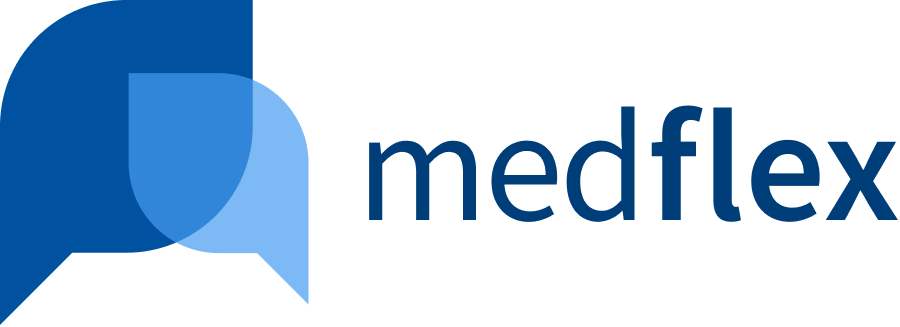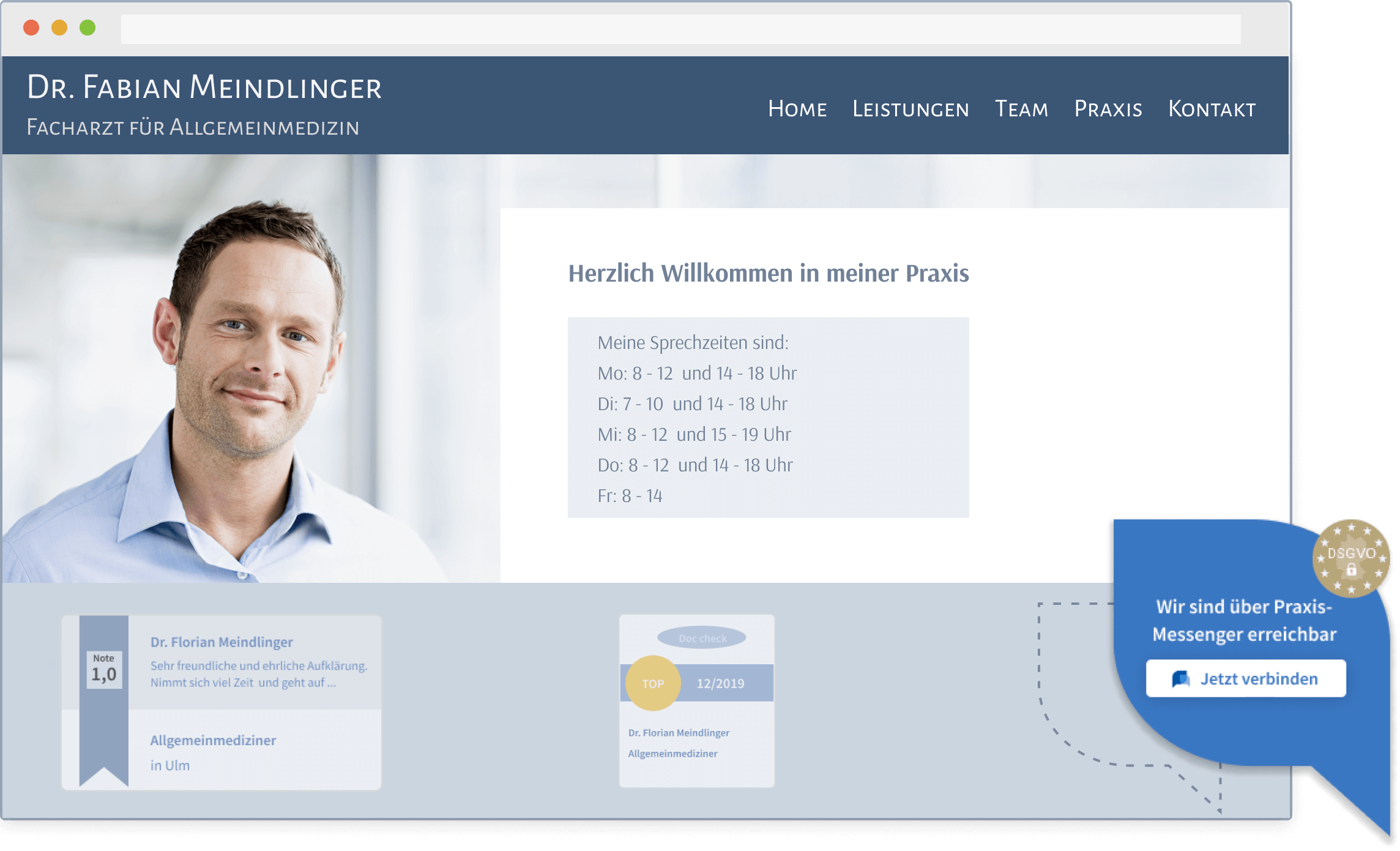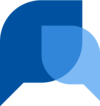So ermöglichen Sie es, Patientenanfragen online zu stellen
Sie entscheiden, welche Art von Anfragen Sie online erhalten möchten. Dazu konfigurieren Sie zunächst das Anfragemodul. Dieses ist auf ihrer automatisch erstellen medflex Kontaktseite eingebettet. Damit Ihre Patientinnen und Patienten diese leicht finden, erfahren Sie in diesem Artikel außerdem, wie Sie die Verlinkung optimal in Ihre Praxis-Webseite einbinden.
Auswahl der Anfragetypen
Konfigurieren Sie zunächst Ihre Anfragemöglichkeiten. Welche Anfragetypen, Sie anbieten, stellen Sie unter „Meine Patienten-Kontaktseite“ ein. Klicken Sie dort auf „Anfrage Management“. Aktivieren Sie alle Anfragemodule die Sie für Ihren Praxisalltag benötigen, sodass Sie blau markiert und aktiv sind. Um die einzelnen Module zu konfigurieren klicken Sie bitte auf „Fragen konfigurieren“. Hier können Sie folgendes konfigurieren:
- Sie können Anfrage-Kanäle hinzufügen, sodass die Anfragen für Sie eine Information zur gewünschten Abteilung oder behandelnden Termin enthalten können.
- Einzelne Anfragegründe, z. B. Überweisung oder medizinische Frage ein- oder ausschalten
- Anfragen konfigurieren, das heißt einzelne Auswahlmöglichkeiten für jeden Anfragegrund ein- oder ausstellen, z. B. den Mittwochnachmittag nicht für Termine anbieten oder Rezepte nur für Bestandspatienten
- Übrigens: Bei allen Anfragen außer Termin können Ihre Patient:innen Anhänge hochladen – z.B. Befunde, die sie besprechen möchten oder Fotos von Medikamentenverpackungen. Die Dateien in den Formaten png, jpg oder pdf können bis zu 10 MB groß sein.
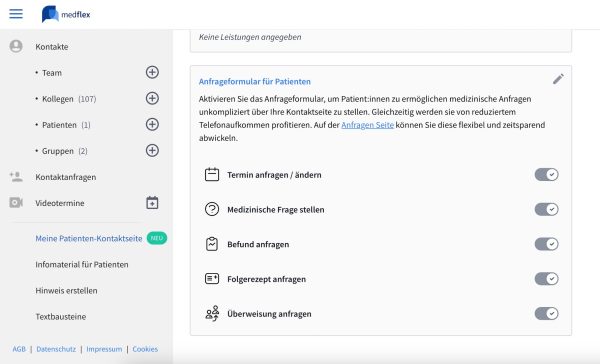
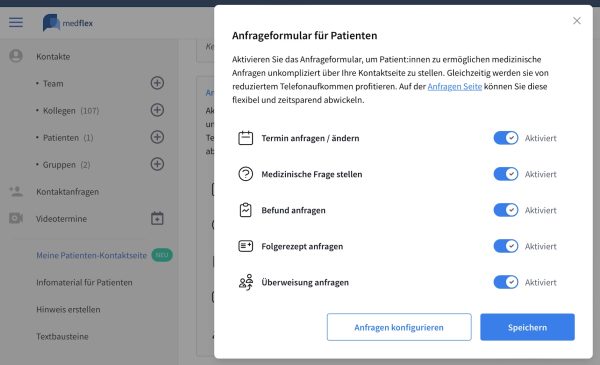
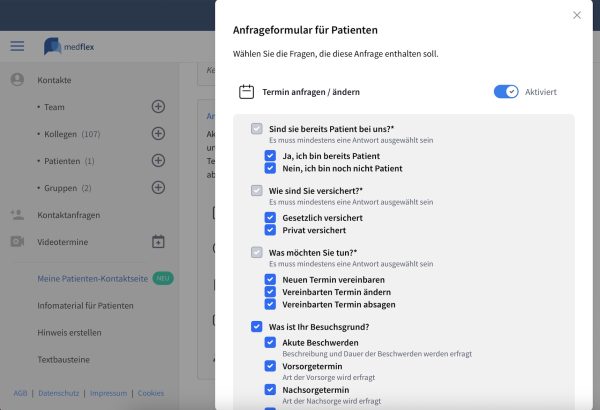
Für Telefonassistenten-Kund:innen: Sie können einstellen, ob Patient:innen, die von einer Mobilrufnummer anrufen, automatisch (und für Sie kostenlos) per SMS zu medflex eingeladen werden sollen.
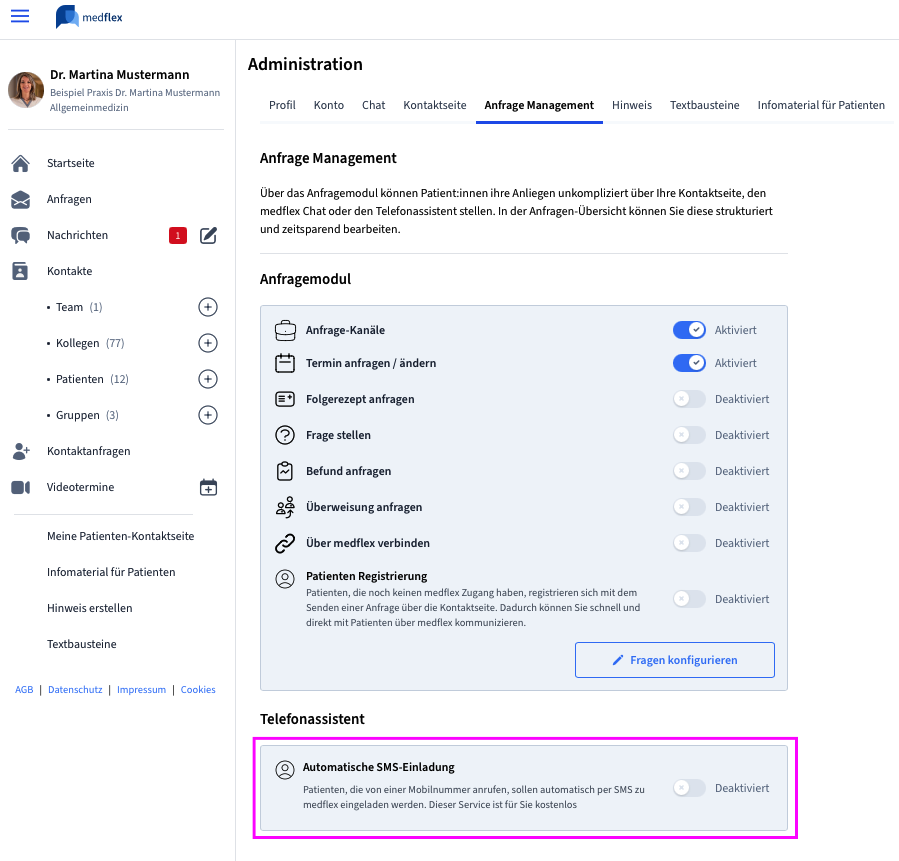
Leiten Sie Terminanfragen direkt an Ihren externen Terminbuchungs-Service weiter
Patient:innen zur Kontaktseite führen
Es gibt zwei Möglichkeiten, Patient:innen von Ihrer Praxis-Webseite zum Anfragemodul auf der medflex Kontaktseite zu führen: Sie können 1. die vorgefertigten medflex-Widgets in Ihre Homepage einbinden – das sind ansprechend gestaltete Verlinkungen, die Sie einfach als Code-Schnipsel einbetten.
Oder 2. Sie nutzen nur den Link zu Ihrer medflex-Kontaktseite und gestalten die Verlinkung ganz individuell. Im Folgenden erfahren Sie, wie Sie beide Optionen Schritt für Schritt umsetzen.
Option 1: Binden Sie das Widget in Ihre Homepage ein
Die medflex Widgets haben wir schon für Sie vorbereitet. Sie können aus verschiedenen Designs wählen.
- Widget auswählen: Gehen Sie in der Hauptnavigationsleiste links zu „Infomaterial für Patienten“. Unter Informieren Sie über medflex auf Ihrer Homepage finden Sie Ihre Auswahl – inklusive Link zu Ihrer Kontaktseite.
- Kopieren Sie den Code: Klicken Sie auf das gewünschte Widget, erscheint unterhalb des Bildes der Code, den Sie zur Einbindung brauchen. Der Button “Code kopieren” speichert diesen in der Zwischenablage. Wichtig: Der Code darf nicht verändert werden!
- Code auf Ihrer Homepage einfügen: Gehen Sie in das CMS Ihrer eigenen Webseite. Suchen Sie die Stelle im Quellcode, an der Sie das Widget platzieren möchten und fügen sie den Code aus der Zwischenablage ein. Fertig!
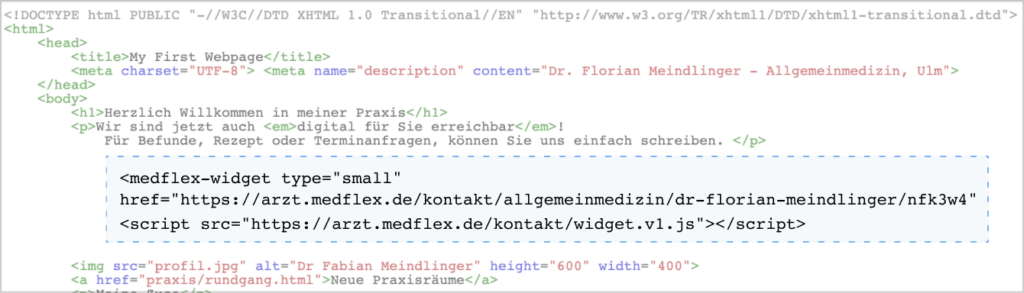
Sie nutzen WordPress? Dann geht es noch einfacher
Fügen Sie auf der Seite und an der Stelle, wo Sie das Widget einfügen möchten, einen HTML-Block ein und kopieren Sie den Code dort hinein.
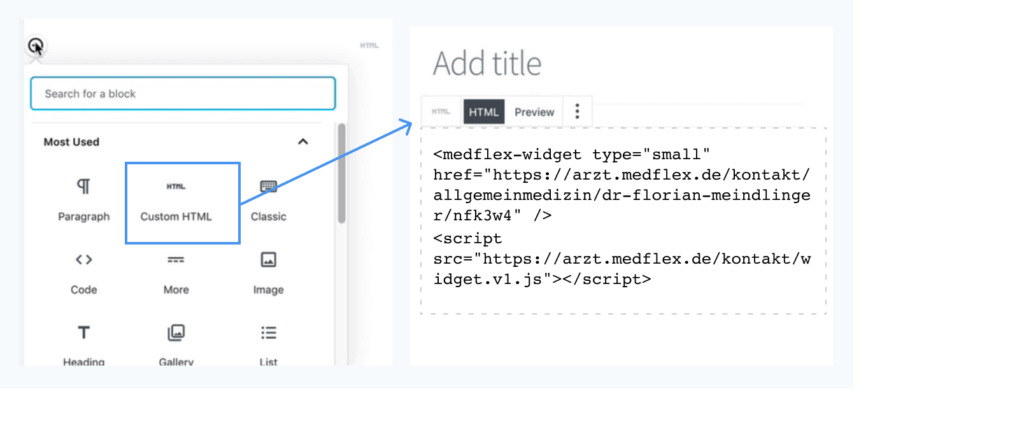
Option 2: Gestalten Sie den Link zu Ihrer medflex Kontaktseite individuell
Den Link zu Ihrer Kontaktseite mit dem Patientenanfrage-Modul finden Sie nach dem Login unter Kontaktseite für Patienten. Kopieren Sie diesen Link in Ihre Zwischenablage.
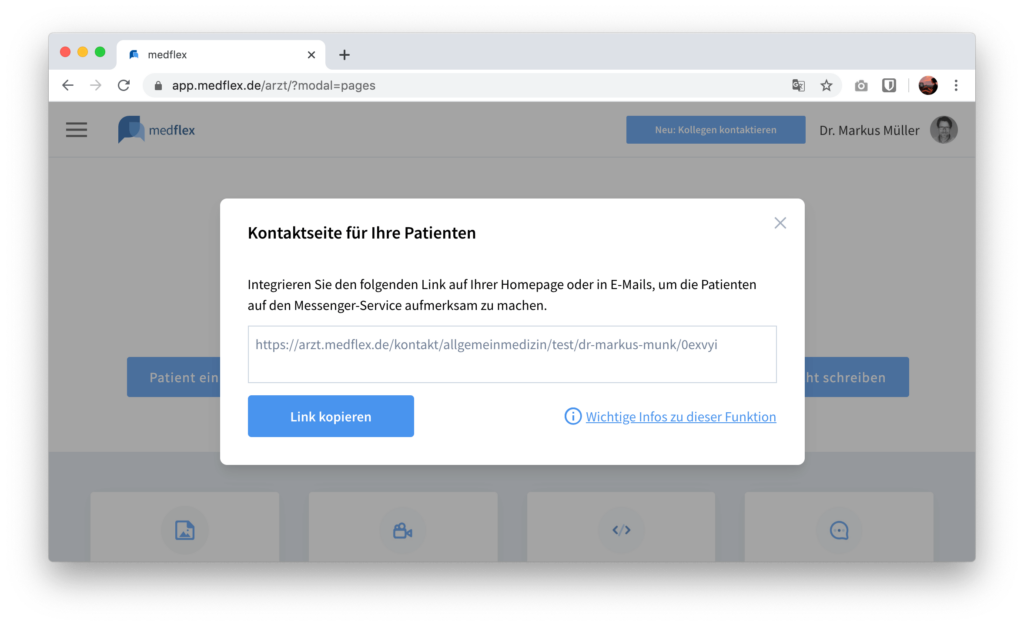
Fügen Sie, am besten gleich auf der Startseite Ihrer Praxis-Webseite, einen kurzen Abschnitt zu medflex ein, um Patienten auf den Service aufmerksam zu machen. Wir haben für Sie einen kurzen Beispieltext erstellt:
„Liebe Patientinnen und Patienten,
Sie erreichen uns jetzt auch online! Wir nutzen den sicheren Praxis-Messenger medflex. Darüber können Sie uns Ihre Anliegen digital senden.
Anfrage stellen →
Sicher ✓ Einfach ✓ Kostenlos ✓„
Verlinken Sie diesen Abschnitt nun auf Ihre medflex Kontaktseite mit dem kopierten Link. Tipp: Platzieren Sie den Link auf einzelnen Wörtern oder Wortgruppen wie „Anfrage stellen“, um eine klare Aufforderung zu schaffen. Sie können die Kontaktseite auch an mehreren Stellen verlinken, z. B. klicken viele Leute gern auf Bilder.
Tipp: Bildauswahl leichtgemacht
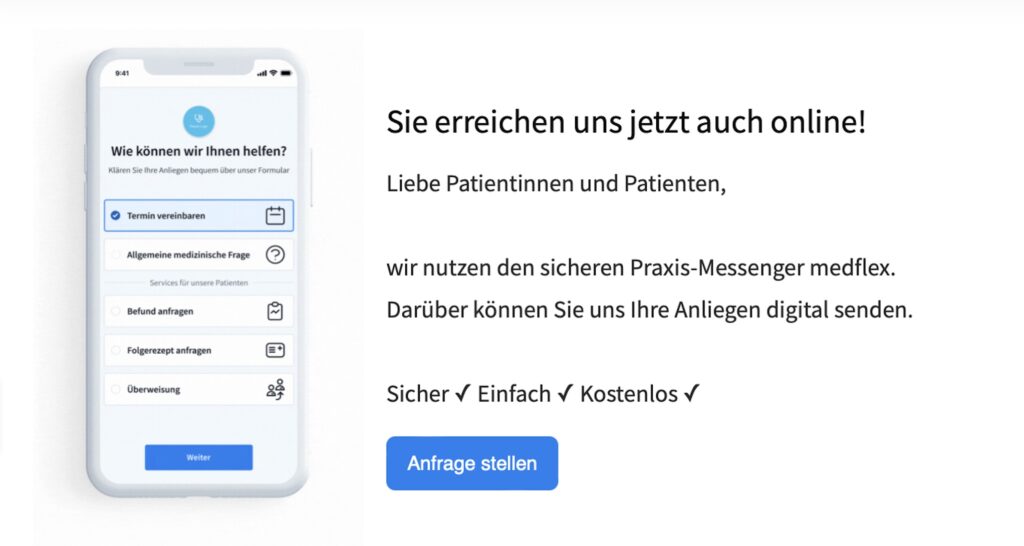
Optimieren Sie die Sichtbarkeit und erhöhen Sie Ihre Reichweite
Fügen Sie die Informationen zu medflex und den Link zu Ihrer Kontaktseite an verschiedenen Stellen Ihrer Homepage ein. Damit schaffen Sie weitere sichtbare Einstiegspunkte für Ihre Patienten. Vor allem im Bereich „Kontakt“ auf Ihrer Homepage sollten Sie den medizinischen Messenger erwähnen und mit Ihrer medflex-Kontaktseite verlinken.
Wenn Sie auf Facebook oder anderen sozialen Netzwerken aktiv sind, so empfiehlt es sich, auch hier einen Abschnitt zum medizinischen Messenger einzufügen. Denken Sie auch daran, „medflex“ bei Facebook als Kontaktmöglichkeit mit entsprechender Verlinkung zu Ihrer Kontaktseite zu nennen!